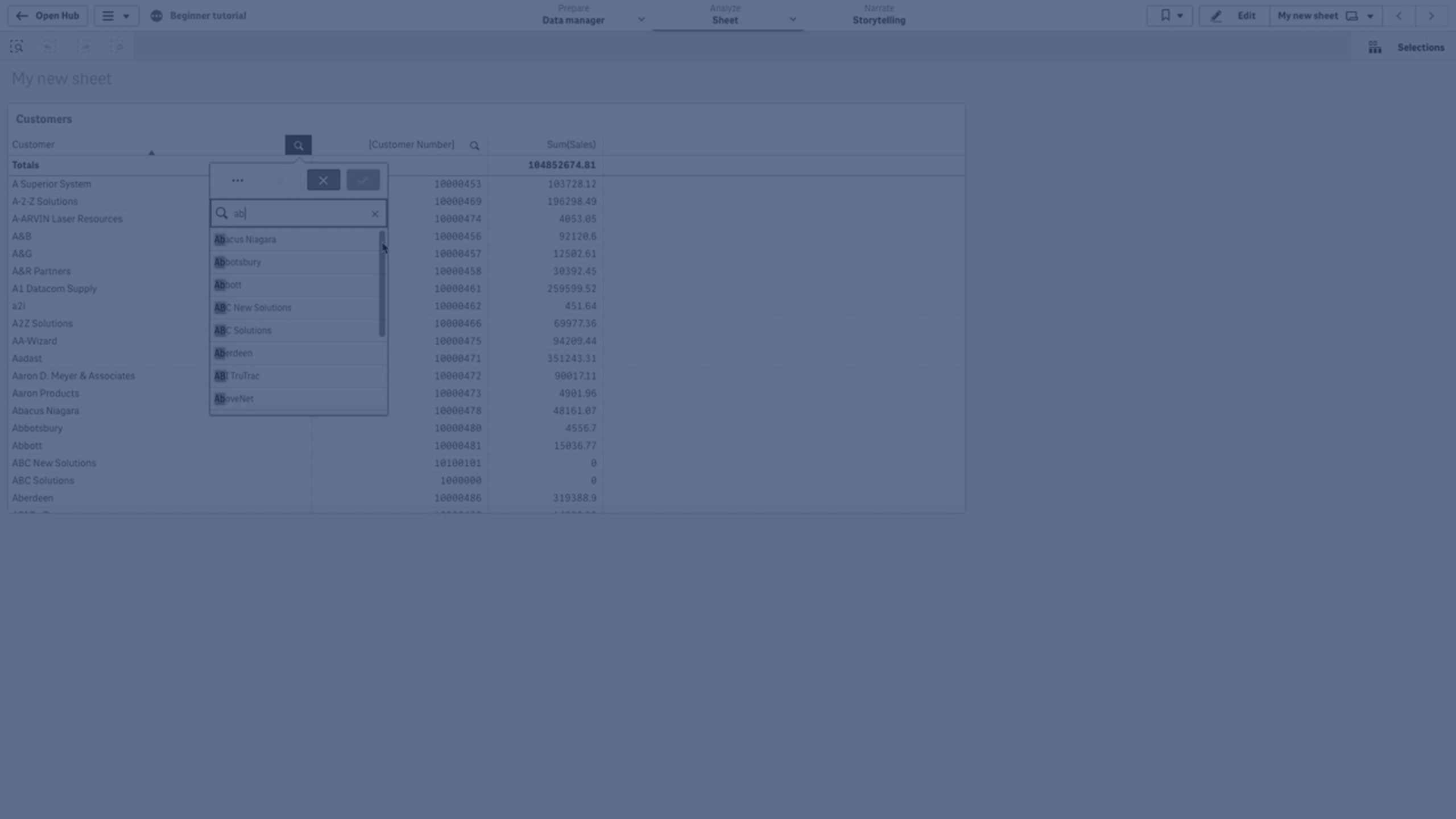선택 내용 또는 시각화 내에서 검색
값을 검색하고 필터링된 결과 목록에서 선택할 수 있습니다. 선택 막대에서 선택 항목을 검색할 수 있으며 필터 창 및 테이블과 같은 시각화 내에서도 검색할 수 있습니다.
선택 항목을 클릭하고 선택 팝업에서 검색 문자열을 입력합니다. 입력한 내용으로 목록이 필터링되어 일치하는 값이 표시됩니다.
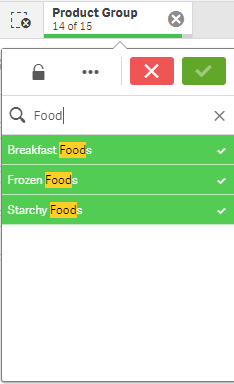
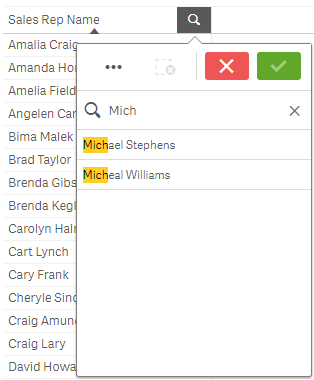
다음 선택 검색 방법을 사용할 수 있습니다.
-
Text search. 와일드카드와 더하기 및 빼기 기호를 포함하는 텍스트를 사용합니다.
-
Fuzzy search. 접두사로 물결표 "~"를 사용하면 부정확한 일치도 검색됩니다.
-
Numeric search. 관계형 기호(">", ">=", "<" 또는 "<=")를 사용하여 큼, 작음 등의 검색을 허용합니다.
-
Expression search. 등호 기호(=)는 표현식을 나타냅니다. 표현식과 일치하는 필드 값이 선택됩니다.
-
Compound search. 검색 연산자를 사용하여 한 줄에 여러 검색을 결합합니다. 단일 검색에서 여러 와일드카드를 사용할 수 있습니다.
스마트 검색을 사용하여 전체 데이터 집합을 검색할 수도 있습니다. 자세한 내용은 스마트 검색 사용을 참조하십시오.
텍스트 검색
검색 문자열을 입력하면 Qlik Sense에서 필드 값을 필터링하여 일치하는 항목을 표시합니다. 일반 검색(와일드카드 사용 안 함)을 수행하면 검색 문자열과 일치하는 문자열이 표시됩니다. 공백으로 구분된 여러 문자열을 사용하면 각각이 개별 검색 문자열로 해석되어 해당 문자열 중 하나를 포함하는 모든 필드 값을 표시합니다. 개별 검색 문자열들이 하나의 문자열로 해석되도록 하려면 따옴표 (" ")를 사용하여 문자열을 함께 연결합니다. 또한 더하기 기호 (+)를 사용해도 유사한 결과를 얻을 수 있습니다. 더하기 기호를 사용하면 더하기 기호가 포함된 문자열을 일치하는 항목에 포함시켜야 한다는 조건을 설정해야 합니다. 그러나 문자열이 나란히 있을 필요는 없으며, 입력된 것과 동일한 순서일 필요도 없습니다. 검색어 앞에 빼기 기호 (‑)는 해당 텍스트를 포함하는 결과를 제외합니다.
| 예 | 결과 |
|---|---|
| "orange juice" |
전체 문자열 “orange juice”를 포함하는 필드 값만 찾습니다. |
| orange juice | 따옴표가 없는 경우, “orange” 또는 “juice”를 포함하는 모든 필드가 표시됩니다. |
| +orange +juice | “orange juice”, “orange and apple juice” 및 “juice from oranges”와 같은 일치 항목을 찾습니다. |
| -orange ‑juice | orange 또는 juice를 포함한 결과를 제외합니다. |
와일드카드
하나 이상의 와일드카드를 검색 문자열에서 사용할 수 있습니다. 다음 와일드카드를 사용할 수 있습니다.
| 와일드카드 | 표시 |
|---|---|
| * | 공백을 포함한 0개 이상의 문자. 이 와일드카드는 유연하여 특정 위치의 임의의 문자 또는 문자 블록과 일치하는 값을 찾습니다. |
| ? | 공백을 포함한 1개의 문자. 이 와일드카드는 문자열에 오타가 있을 수 있다고 생각되는 경우, 맞춤법이 정확한지 불확실한 경우 또는 문자열에 정확하게 재현하기 어려운 특수 문자가 포함된 경우에 유용합니다. |
| ^ | 필드 값 내 단어의 시작 이 와일드카드는 다른 와일드카드와 함께 사용합니다. |
| 예 | 결과 |
|---|---|
| a* | 첫 단어가 “a”로 시작하는 여러 단어가 포함된 문자열을 포함하여 문자 “a”로 시작하는 모든 값을 찾습니다. |
| *b | 첫 단어가 “b”로 끝나는 여러 단어가 포함된 문자열을 포함하여 문자 “b”로 끝나는 모든 값을 찾습니다. |
| *c* | 여러 단어가 있는 문자열을 포함하여 문자 “c”가 포함된 모든 값을 찾습니다. |
| *^ab* |
“ab”로 시작하는 단어가 있는 모든 값을 반환합니다. “ab”에 대한 일반 검색과 동일하지만, 일반 검색과 달리 와일드카드를 사용하여 더 복잡하게 만들 수 있습니다. 또한 집합 분석과 같은 프로그래밍 방식의 검색에 사용할 수 있습니다. |
| r?ck | “r”로 시작하고 임의의 문자가 뒤에 오며 “ck”로 끝나는 4문자 값을 모두 찾습니다(예: “rack”, “rick”, “rock” 및 “ruck” 등). |
| r?? ????d | “r”로 시작하는 3문자 단어와 “d”로 끝나는 5문자 단어로 구성된 모든 값을 찾습니다. |
퍼지 검색
퍼지 검색은 텍스트 검색과 비슷하지만 검색 문자열과의 유사도에 따라 모든 필드 값을 비교하고 정렬한다는 점이 다릅니다. 퍼지 검색은 항목에 오타가 있을 수 있는 경우에 특히 유용합니다. 또한 퍼지 검색은 거의 동일한 여러 값을 찾는 데도 도움이 됩니다.
검색 문자열은 물결표 "~" 문자로 시작됩니다. 검색 문자열을 입력하는 동안 모든 값이 검색 문자열과의 유사도에 따라 정렬되며 가장 일치하는 항목이 목록에서 맨 위에 표시됩니다. Enter를 누르면 목록의 첫 번째 값이 선택됩니다.
숫자 검색
숫자 검색은 텍스트 검색과 매우 유사합니다. 유일한 차이점은 검색 문자열이 관계형 연산자 ">", ">=", "<" 또는 "<=" 중 하나로 시작되어야 한다는 것입니다.
| 예 | 결과 |
|---|---|
| >900 | 900보다 큰 모든 값을 찾습니다. |
| <=900 | 900보다 작거나 같은 모든 값을 찾습니다. |
| >900<1000 | 900보다 크고 1000보다 작은 모든 값을 찾습니다. |
| <900>1000 | 900보다 작거나 1000보다 큰 값을 찾습니다. |
표현식 검색
표현식 검색은 항상 등호 기호(=)로 시작됩니다. 검색 필드 내의 각 필드 값에 대해 표현식이 평가됩니다. 검색 표현식에서 0이 아닌 값이 반환된 모든 값이 선택됩니다.
Sales 값이 있는 필터 창에서, =Sum(Sales) > 1000000 등의 검색을 사용하여 1,000,000보다 큰 값을 찾을 수 있습니다. 이는 단순 검색이며 숫자 검색 >1000000을 사용하여 동일한 결과를 얻을 수 있습니다. 종종 유일하게 표현식 검색만 사용할 수 있는 경우가 있습니다. 예를 들어 연결 필드에서 값을 검색하려는 경우, 표현식 검색을 사용해야 합니다.
영업 담당자에 대한 필터 창이 있다고 가정해 보겠습니다. 예를 들어 판매량이 5,000,000보다 높은 영업 담당자를 찾기 위해 표현식 검색을 사용할 수 있습니다. 검색 문자열은 앞에 나온 =Sum(Sales) > 50000000과 유사합니다. 판매량 값이 영업 담당자와 연결되어 있기 때문에 Sales Rep 필터 창에서 검색을 수행할 수 있습니다.
검색 문자열을 사용하여 필터 창에서 표현 검색
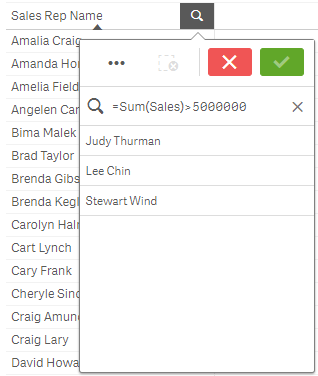
복합 검색
복합 검색을 사용하면 두 개 이상의 검색을 검색 연산자와 결합할 수 있습니다. 이를 통해 사용자 지정 및 특정 데이터 필터링이 가능합니다. 복합 검색은 검색을 괄호 집합으로 묶으면 트리거됩니다. 단일 복합 검색에서 여러 검색 연산자를 사용할 수 있습니다.
Qlik Sense에서 복합 검색
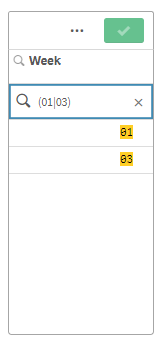
가장 기본적인 수준에서 복합 검색은 단일 값을 포함할 수 있습니다. 다른 검색 방법과 달리 단일 용어에 대한 복합 검색은 검색어와 정확히 일치하는 값만 반환합니다. 이렇게 하면 데이터에 대한 보다 구체적인 검색을 만드는 데 도움이 될 수 있습니다.
단일 검색어를 사용한 복합 검색
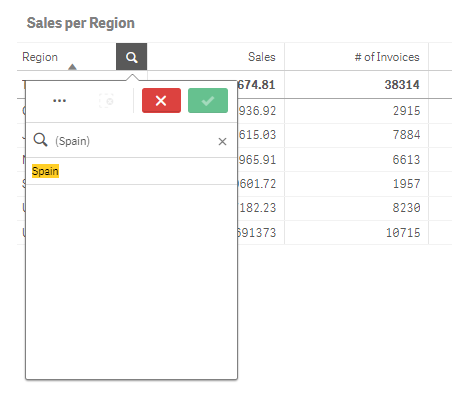
복합 검색에는 하나 이상의 와일드카드가 포함될 수 있습니다. 검색 콘텐츠에 공백이 포함된 경우 복합 검색 내에 표시되는 값을 인용 부호로 묶으십시오.
여러 와일드카드와 인용 부호를 사용한 복합 검색
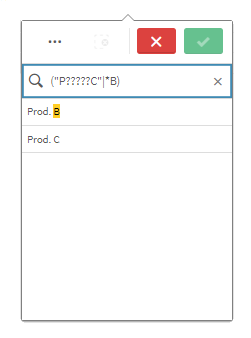
OR 검색 연산자("|")
OR 연산자를 사용한 복합 검색은 포함된 검색 중 하나와 일치하는 값을 반환합니다.
OR 검색 연산자를 사용한 복합 검색
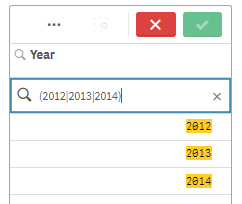
AND 검색 연산자("&")
AND 연산자를 사용한 복합 검색은 명령문에 포함된 모든 검색 항목과 일치하는 값을 반환합니다. 복합 검색은 정확히 일치하는 항목만 반환하므로 이 연산자는 일반적으로 하나 이상의 와일드카드에만 사용됩니다.
AND 검색 연산자를 사용한 복합 검색
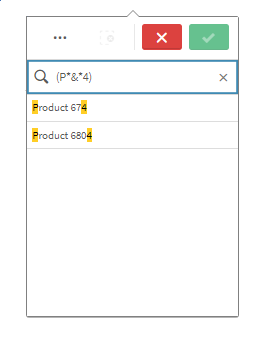
XOR 검색 연산자("^")
XOR 연산자를 사용한 복합 검색은 첫 번째 또는 두 번째 검색 중 하나와 일치하지만 둘 다 일치하지는 않는 값을 반환합니다.
XOR 검색 연산자를 사용한 복합 검색
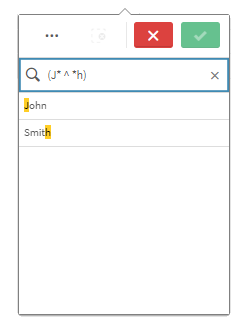
위의 예에서 검색은 문자 "J"로 시작하거나 문자 "H"로 끝나는 값을 반환하지만 두 조건(예: "Josh") 모두 일치하는 값은 포함되지 않습니다.